

Click on the flag below to find the english version

Conditions d'utilisation des éléments et tubes fournis
dans le matériel
Il est interdit de modifier, de changer le nom, d'enlever
le watermark et d'altérer les tubes
Il est interdit de les partager dans les groupes ou de
les offrir sur votre site, blog, forum
Si vous voulez les utiliser pour vos tutoriels, il faudra
demander l'autorisation des auteurs
Merci aux tubeurs sans qui notre travail de créateurs
serait impossible
Merci à Pamela D et Evatexas (mes testeuses et tubeuses)
d’Arasimages
si vous pensez reconnaître l’un de vos tubes,
n’hésitez pas à vous faire connaître
et un lien vers votre site sera immédiatement ajouté le
cas échéant
l’original a été réalisé avec
PSP2018
et la traduction de ce tutoriel a été réalisée
avec PSP2018
mais vous pouvez suivre les étapes en utilisant
d’autres versions de PSP

Matériel

Barbara a utilisé les tubes de Zuzi Sgai, et des éléments
de scraps
téléchargez et dézippez le dossier du
matériel sur votre bureau
nommez ce dossier
dupliquez les tubes, conservez et fermez les originaux
et travaillez toujours avec des copies
si par cas vous commettiez une erreur, et que vous n’avez
pas pris cette précaution
vous ne pourriez pas revenir en arrière
il est entendu que vous devez avoir une bonne connaissance
du logiciel pour suivre ce tutoriel
ouvrez le masque dans PSP et le minimiser

Trucs et Astuces
concernant la fonction image -> « retourner » ou « miroir »
ces fonctions ont été remplacées, à partir
de la version PSPX4, par --->
image -> miroir [est devenu] image
-> miroir -> miroir horizontal
image -> retourner [est devenu] image
-> miroir -> miroir vertical
concernant les polices d’écriture
si vous souhaitez utiliser une police d’écriture
sans avoir à l’installer ->
installez un logiciel de visualisation de police tel que
Nexus Font (ou n’importe quel autre).....
beaucoup de logiciels de ce genre sont disponibles sur
la toile gratuitement
placez votre police dans un dossier et ouvrez ce dossier
avec le logiciel de visualisation
tant que ce lociciel restera ouvert, les polices qui y
sont installées resteront disponibles dans PSP

Filtres utilisés
Mura'sMeister / Perspective Shadow

Palette couleurs
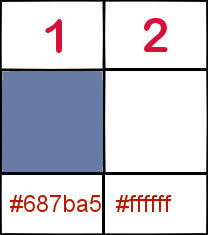
avant-plan --> couleur 1 --> #687ba5
 
Use the pencil to follow the steps
hold down left click to grab it and move it
 |
 
Réalisation
1
préparer les coulerus AVP et ARP dans la pelette
de styles et textures
2
ouvrir une nouvelle image transparente 890 * 560 pixels
remplir avec la couleur 1
3
effets -> effets de texture -> stores
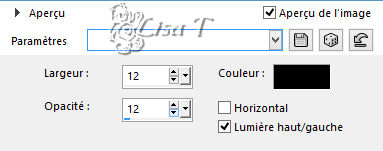
refaire le même effet, mêmes réglages,
en cochant « horizontal » en plus
4
effets -> effets de distortion -> coordonnées
polaires / rectangularies à polaires
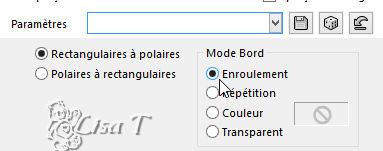
5
copier / coller comme nouveau calque « GoldNetting »
6
activer l’outil « changeur de couleur » et
avec quelques clics, modifier la couleur pour la couleur
2
7
effets -> effets géométriques -> Perspective
- horizontale
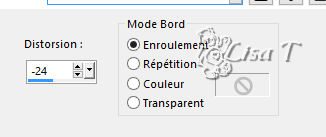
8
effets -> modules externes -> Mura’s Meister
/ Perspective Tiling
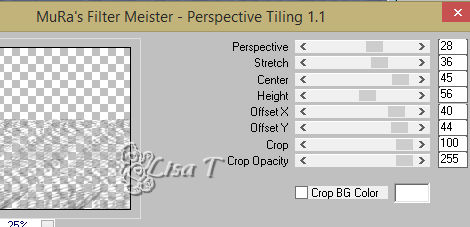
9
effets -> effets de bord -> accentuer
10
baisser l’opacité du calque à 54%
11
image -> miroir -> miroir horizontal
calques -> dupliquer
image -> miroir -> miroir vertical
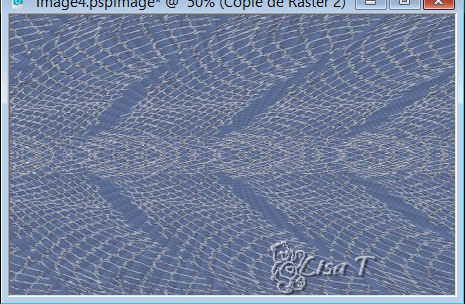
12
effets -> effets de distortion -> coordonnées
polaires
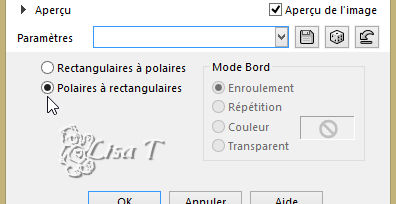
13
déplacer le filet dupliqué vers le haut pour
l’ajuster contre la ligne d’horizon
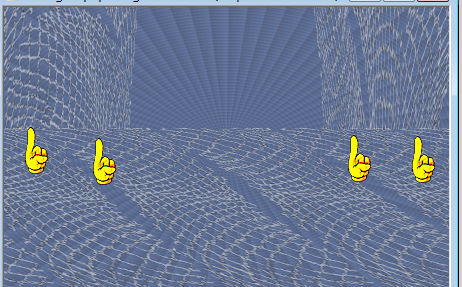
14
copier / coller comme nouveau calque « SS_172 »
15
avec le pinceau de l’adoucissement

passer le pinceau pour adoucir la ligne entre les nuages
et l’arrière-plan
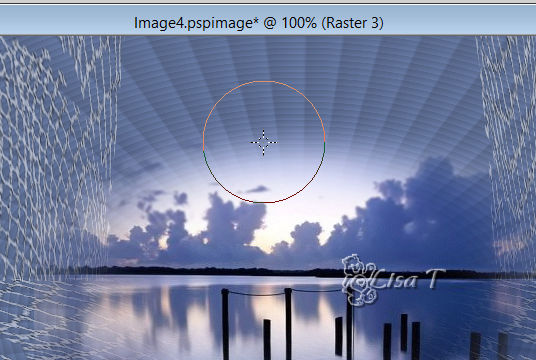
16
effets -> effets d’éclairage -> halo
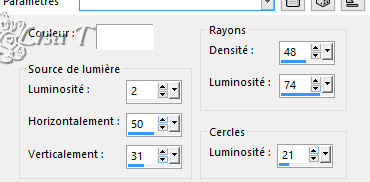
17
calques -> nouveau calque raster
peindre avec la couleur 1
18
calque -> nouveau calque de masque -> à partir
d’une image

19
calques -> fusionner le groupe
20
effets -> effets 3D -> ombre portée -> -10
/ -13 / 40 / 25 / couleur #212837
21
effets -> effets 3D -> ombre portée -> 12/
12 / 50 / 2 / couleur #212837
22
copier / coller comme nouveau calque « FlyingFree »
déplacer sur le masque comme montré sur le
résultat final
23
effets -> effets 3D -> ombre portée -> -10/
-10 / 40 / 20 / Black
24
ouvrir le tube « seagull » (mouette)
avec l’outil lasso - sélection point à point
- sélectionner la mouette en bas à gauche
copier / coller comme nouveau calque
laisser ce tube ouvert pour la suite du tutoriel
25
image -> redimensionner -> décocher « redimensionner
tous les calques » -> 110%
26
effets -> effets 3D -> ombre portée -> -10/
-10 / 40 / 20 / Black
27
réglages -> netteté -> netteté
déplacer vers la gauche sur l’horizon
28
retourner sur le tube « seagull »
désélectionner
sélectionner la mouette en bas à droite
copier / coller comme nouveau calque
redimensionner, netteté et appliquer une ombre portée
comme pour la première mouette
déplacer vers la droite de l’horizon (voir
résultat final)
29
retourner sur le tube « seagull »
désélectionner
sélectionner la mouette en haut à gauche
copier / coller comme nouveau calque
30
image -> redimensionner -> décocher « redimensionner
tous les calques » -> 80%
31
réglages -> netteté -> netteté
déplacer à droite de l’aile
droite de la grande mouette
32
retourner sur le tube « seagull »
désélectionner
sélectionner la mouette en bas au milieu
copier / coller comme nouveau calque
33
image -> redimensionner -> décocher « redimensionner
tous les calques » -> 120%
34
netteté et appliquer une ombre portée comme
pour la première mouette
déplacer vers le coin supérieur gauche
35
retourner sur le tube « seagull »
désélectionner
sélectionner la mouette dans le coin inférieur
droit
copier / coller comme nouveau calque
36
image -> redimensionner -> décocher « redimensionner
tous les calques » -> 120%
37
image -> miroir -> miroir horizontal
déplacer la mouette vers le milieu du côté gauche
38
netteté et appliquer une ombre portée comme
pour la première mouette
voici ci-dessous le placement des mouettes
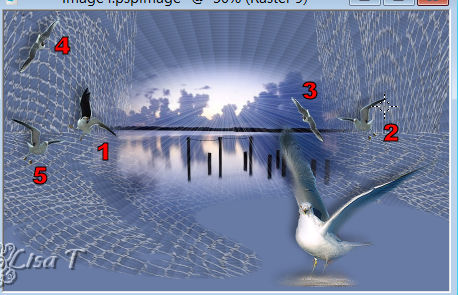
39
image -> ajouter des bordures -> décocher « symétriques » -> couleur
2 -- >
haut / gauche / droite -> 10 pixels
bas : 50 pixels
40
sélectionner cette bordure avec la baguette magique
41
dans la palette des styles et textures, préparer
un dégradé rectangulaire
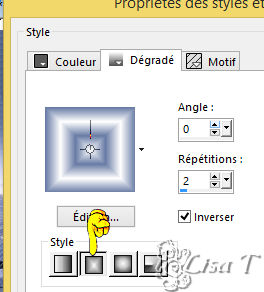
remplir la sélection avec ce dégradé
42
effets -> effets 3D -> biseautage intérieur
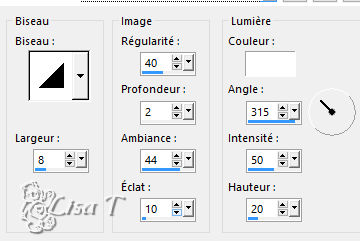
43
effets -> effets 3D -> ombre portée -> -12/
0 / 40 / 16 / Black
44
effets -> effets 3D -> ombre portée -> 12/
0 / 40 / 16 / Black
45
sélections -> ne rien sélectionner
46
activer l’outil Texte -> police fournie (Vivaldi)
/ Crénage 150 / 48 pixels

écrire votre texte « voler en liberté » (ou
tout autre texte de votre choix)
47
objets -> aligner -> centrer horizontalement et
en bas
48
calques -> convertir en calque raster
calques -> dupliquer
calques -> fusionner -> fusionner les calques visibles
49
retourner sur le tube « seagull »
désélectionner
sélectionner la mouette en bas à droite
copier / coller comme nouveau calque
50
image -> miroir -> miroir horizontal
51
répéter le biseautage intérieur de
l’étape 42
ombre portée -> -6 / -6 / 40 / 6 / noir
52
placer la mouette à gauche du texte sur la bordure
basse
53
image -> ajouter des bordures -> cocher « symétriques » -> noir
- > 3 pixels
54
appliquer votre watermark
fichier -> enregistrer sous... / type .jpeg
 
Votre tag est terminé ! j’espère
que vous vous êtes bien amusé(e)
merci de l’avoir suivi

Ma création avec mes tubes

N’hésitez pas à m’écrire
et à m’envoyer vos réalisations
ce sera un plaisir de les présenter au bas de la
traduction de ce tutoriel
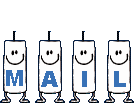

Vos créations
Création  Sylvie Sylvie


Retour aux tableaux des tutoriels
d’ArasImages
tableau 1 tableau
2 tableau
2  tableau
3 tableau
3 

|